Git & Github 使用笔记
2021/8/7
一、安装git
设置用户名密码
二、创建远程仓库
在 github 里创建一个新的仓库,以 test_repository 为例
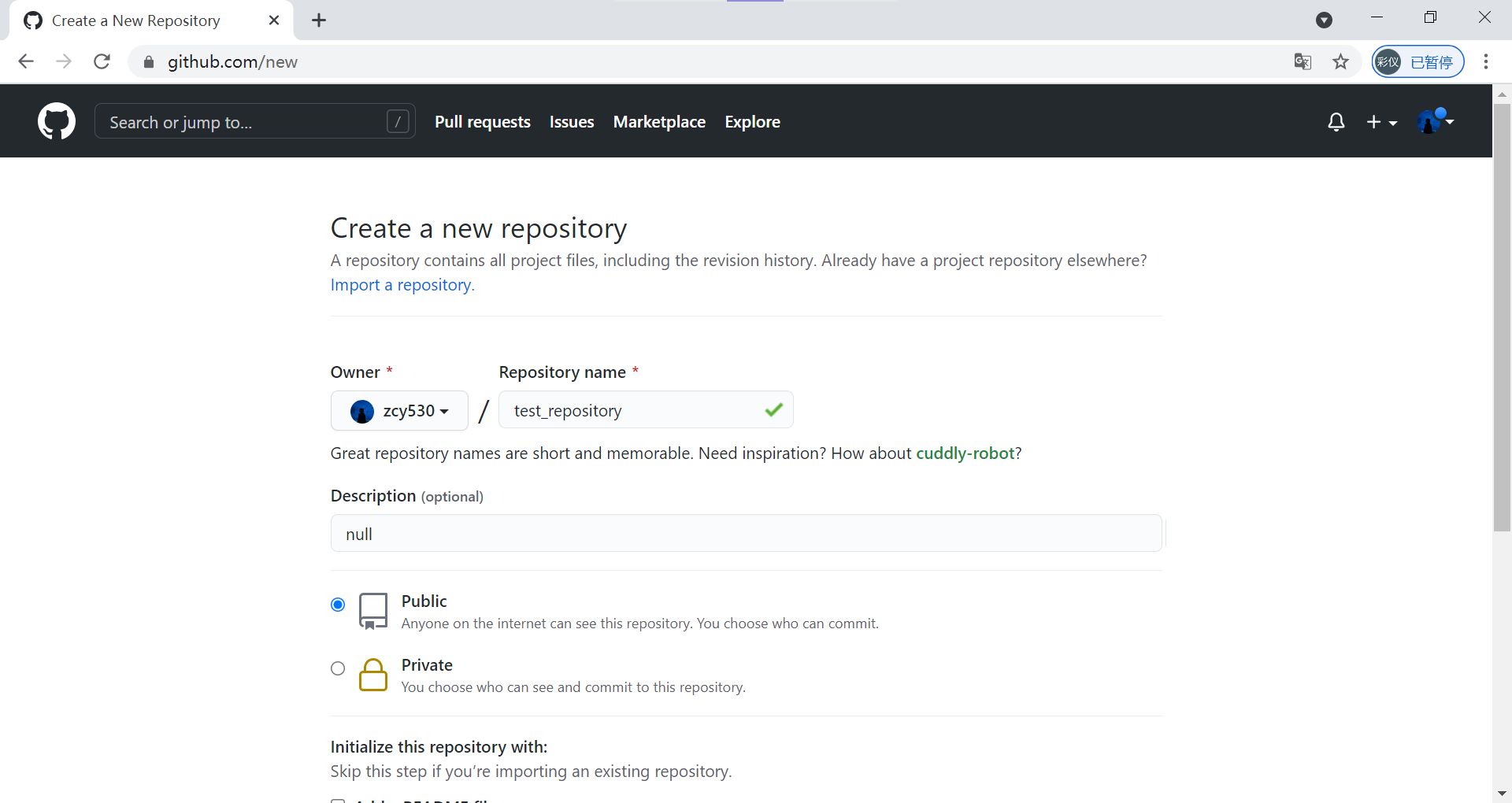
在创建完仓库后,复制它的远程仓库地址,这里使用 HTTP 地址
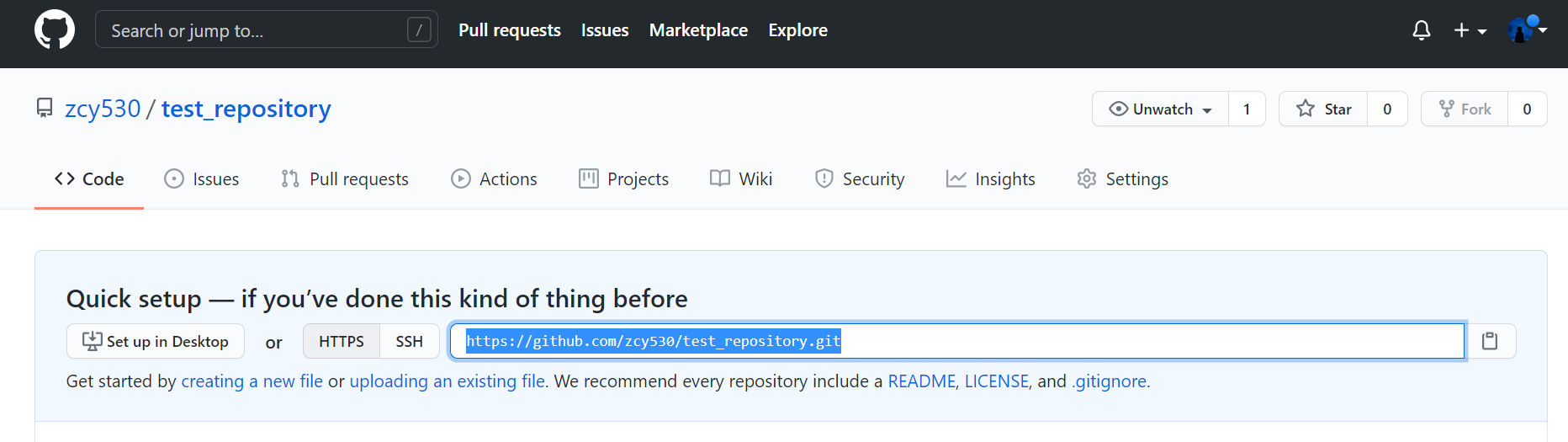
三、将本地仓库推到远程
1. 认识文件的四种状态
2. 如果没有本地仓库
|
实际操作如下:
在你想上传的文件夹中空白处右键 -> git bash here
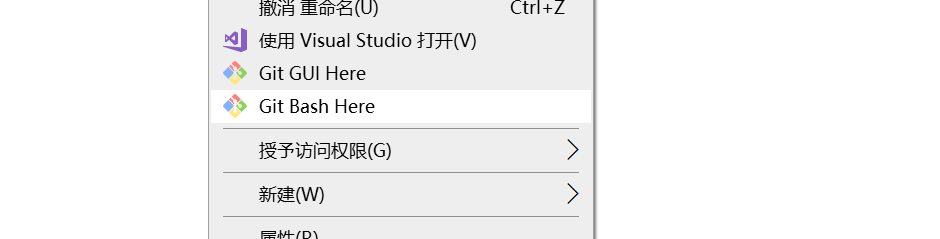
在命令行中输入 git init 就会看到文件夹当中生成了一个 .git 的隐藏文件,它所在的文件夹就是仓库,它会记录你所有的变更行为
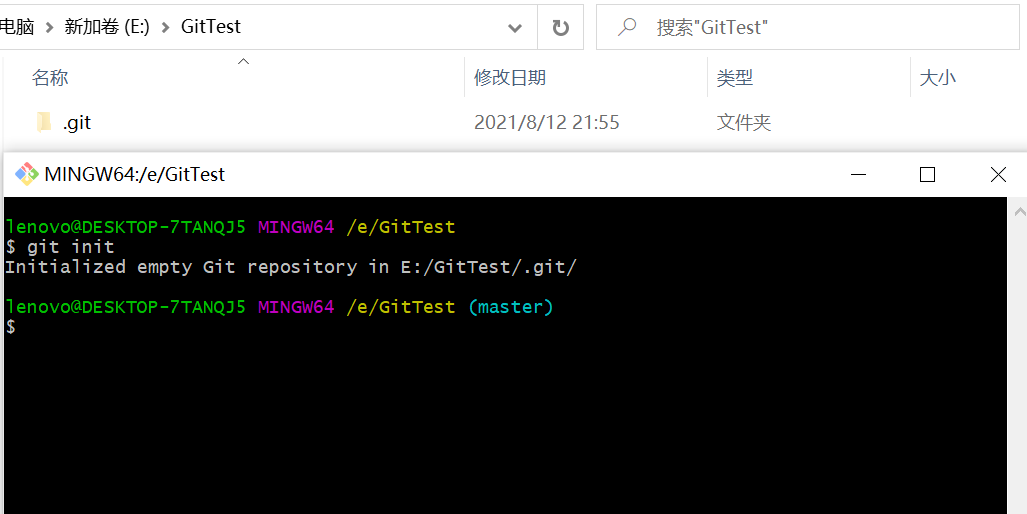
接下来我们尝试创建两个文件 index.html 和 index.js,在命令行中输入 git status 可以查看当前仓库的状态信息
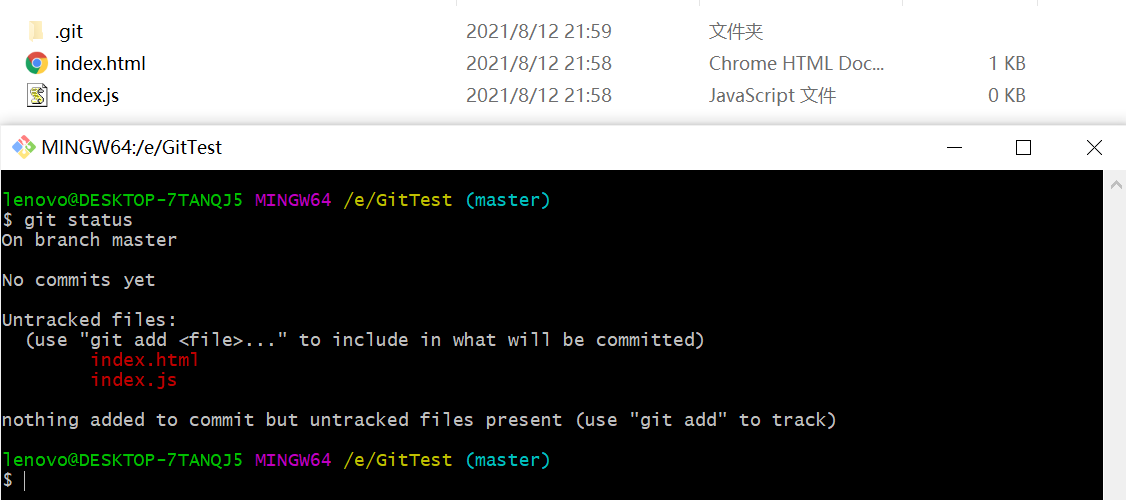
我们用 git add index.html 命令把单个文件 index.html 加到缓存区里
再用 git status 查看当前仓库的状态信息,发现 index.html 已经绿了
如果想把项目里所有的文件都上传到缓存区,可以用 git add . 来实现
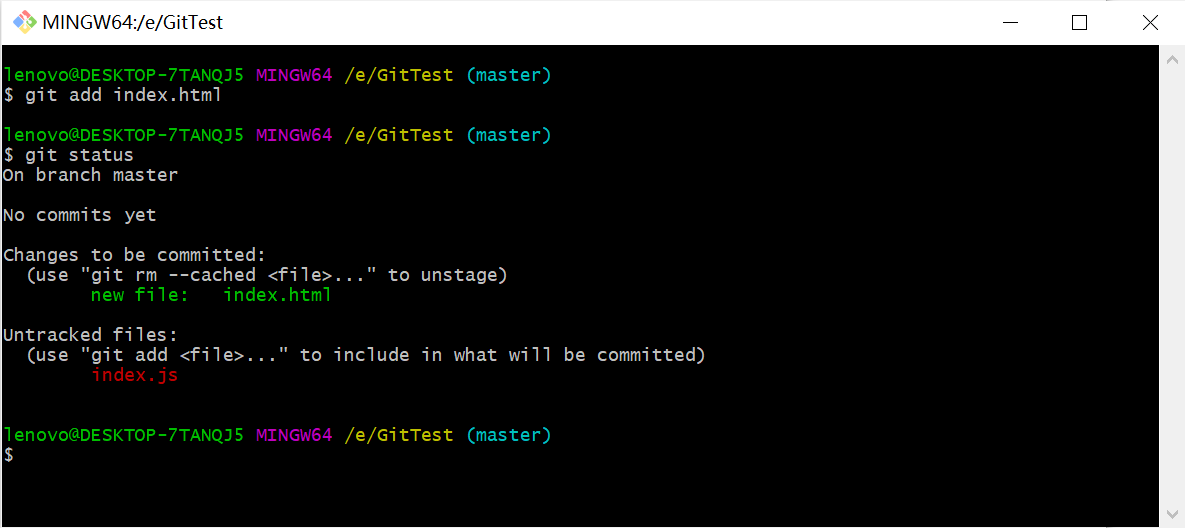
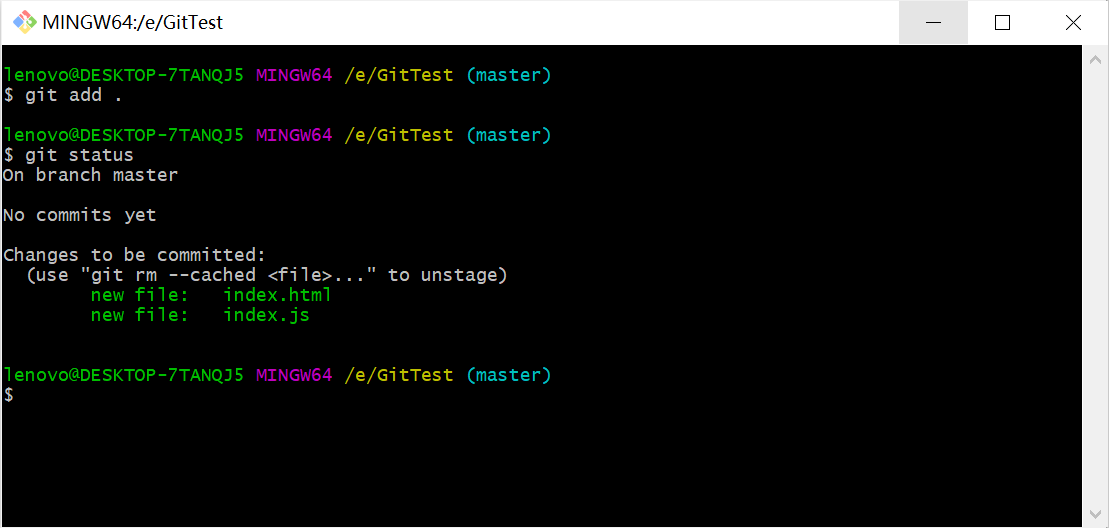
接下来就可以提交这次变更了 -m 是 message 的意思,后面跟上跟此次变更信息有关的描述
在提交后通过 git log 查看日志,通过日志我们可以查看什么人在什么时间,提交了一个什么样的commit

3. 如果已有本地仓库
|
实际演示:
git remote add origin 把远程仓库地址保存起来,表示以后就可以用 origin 代替你这一长串的远程仓库地址

git push -u origin master 将本地仓库推向远程仓库,如果网络不好可能会失败
成功后会弹出一个GitHub的登录框, 输入邮箱和密码
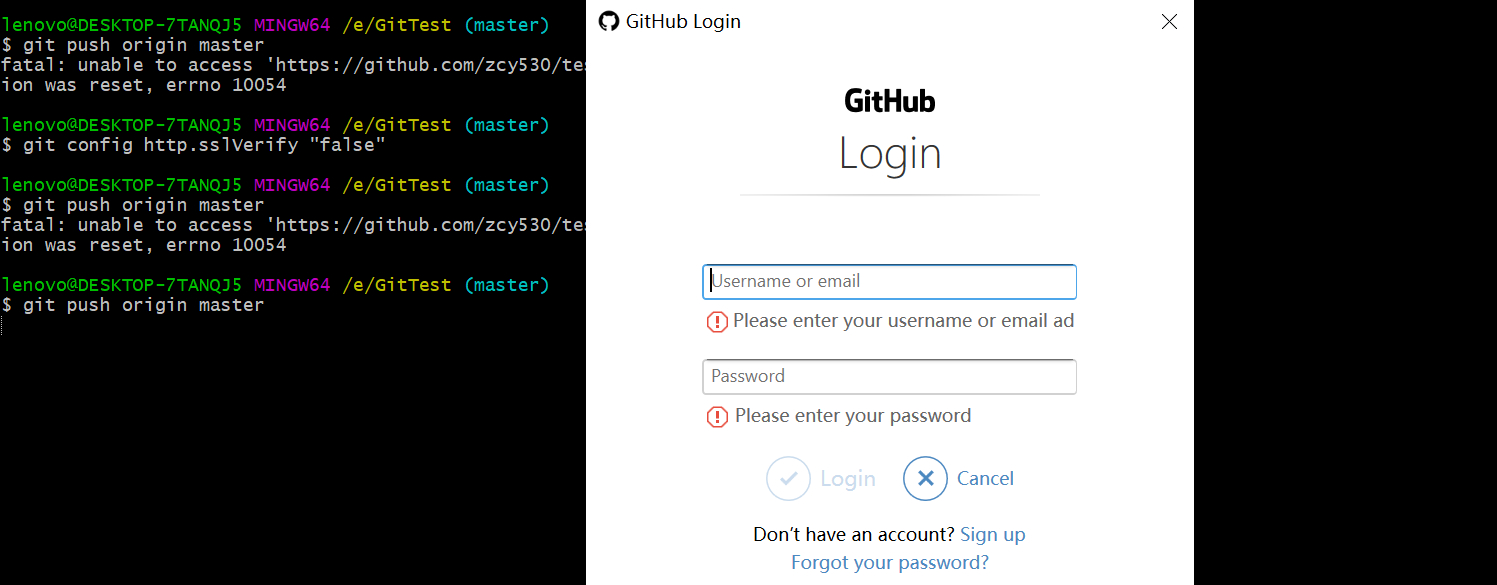
上传成功!可以在你的GitHub远程仓库看到我们在本地添加的 index.html 和 index.js 文件了

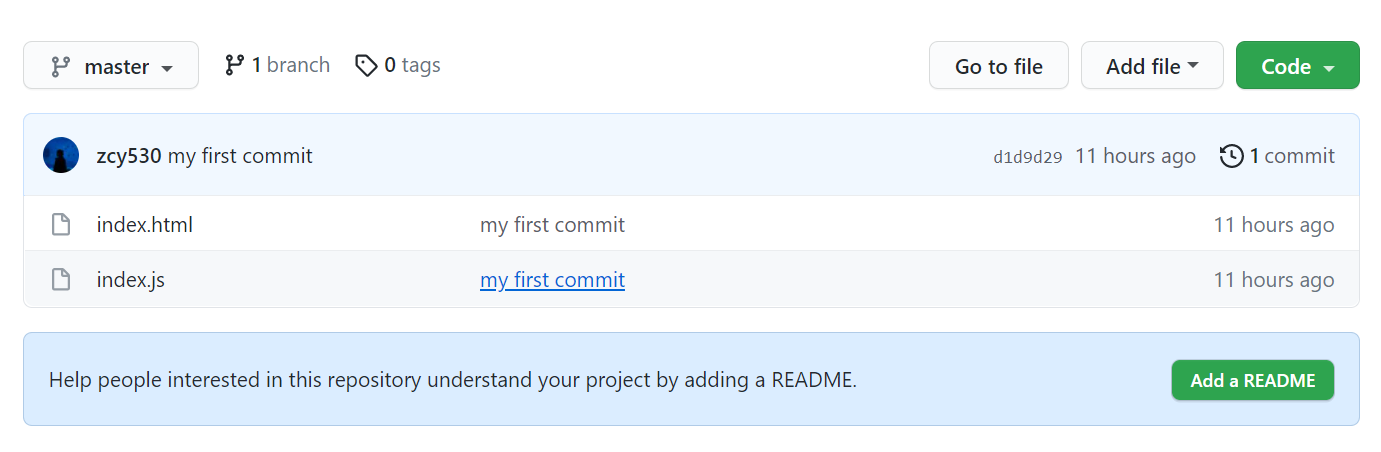
4.使用token push
你原先的密码凭证从2021年8月13日开始就不能用了,必须使用个人访问令牌(personal access token),就是把你的密码替换成token!

setting -> developer setting -> personal access tokens
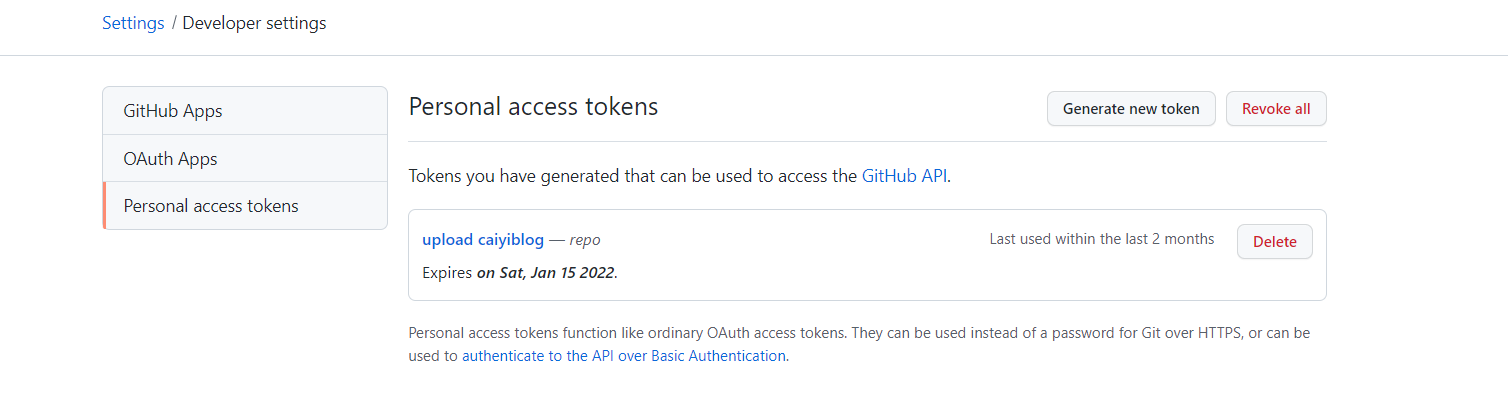
生成一个token
要使用token从命令行访问仓库,请选择repo
要使用token从命令行删除仓库,请选择delete_repo

生成之后记得把你的token保存下来,因为你再次刷新网页的时候,你已经没有办法看到它了
然后在 git push -u origin master弹出的窗口里面,输入username,密码复制粘贴你生成的token就行了
参考教程
https://blog.csdn.net/weixin_41010198/article/details/119698015
四、项目代码变动提交
|
reset –hard/soft/mixed三个参数对比:
hard:在本地库移动 HEAD 指针,也会重置暂存区,也会重置工作区
soft:仅仅是在本地库移动 HEAD 指针
mixed:在本地库移动 HEAD 指针,也会重置暂存区
实际演示:
我们修改一下index.js文件几行代码之后再查看状态,会发现又出现了红色的文件,红色的文件代表有新的变更

我们需要重复以上的操作,先用 git add . 将所有文件提交到暂存区,再提交 git commit -m ,通过 git log 可以看到的确已经提交了
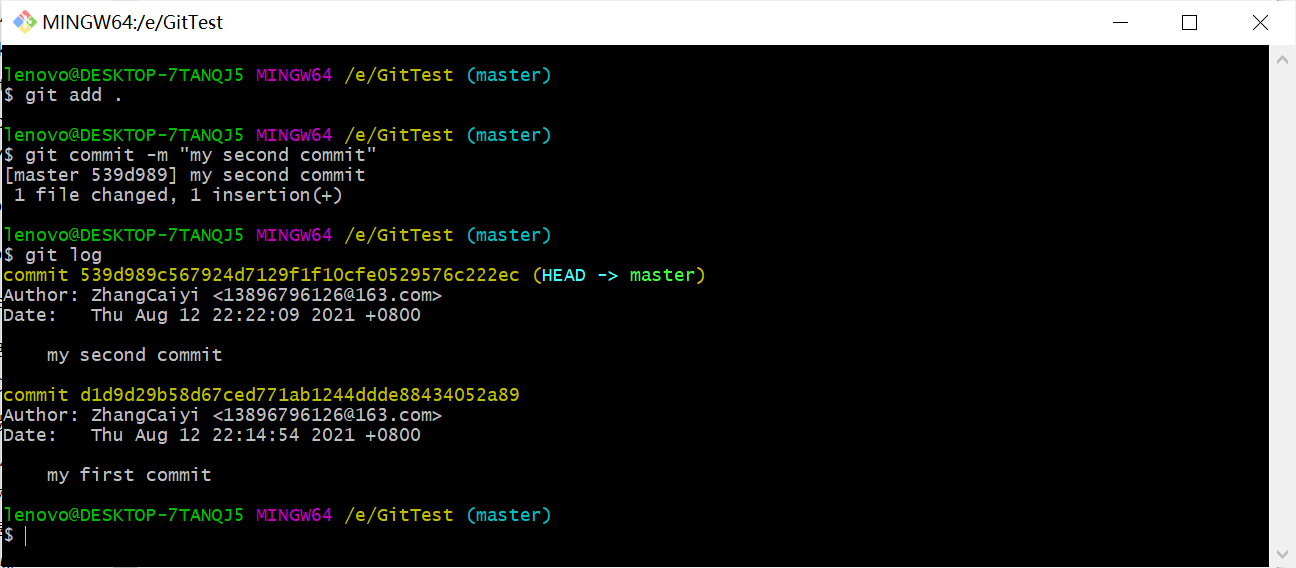
如果想要取消一个commit,恢复到 first commit 的版本,就在 git log 里找到第一次的 commitID
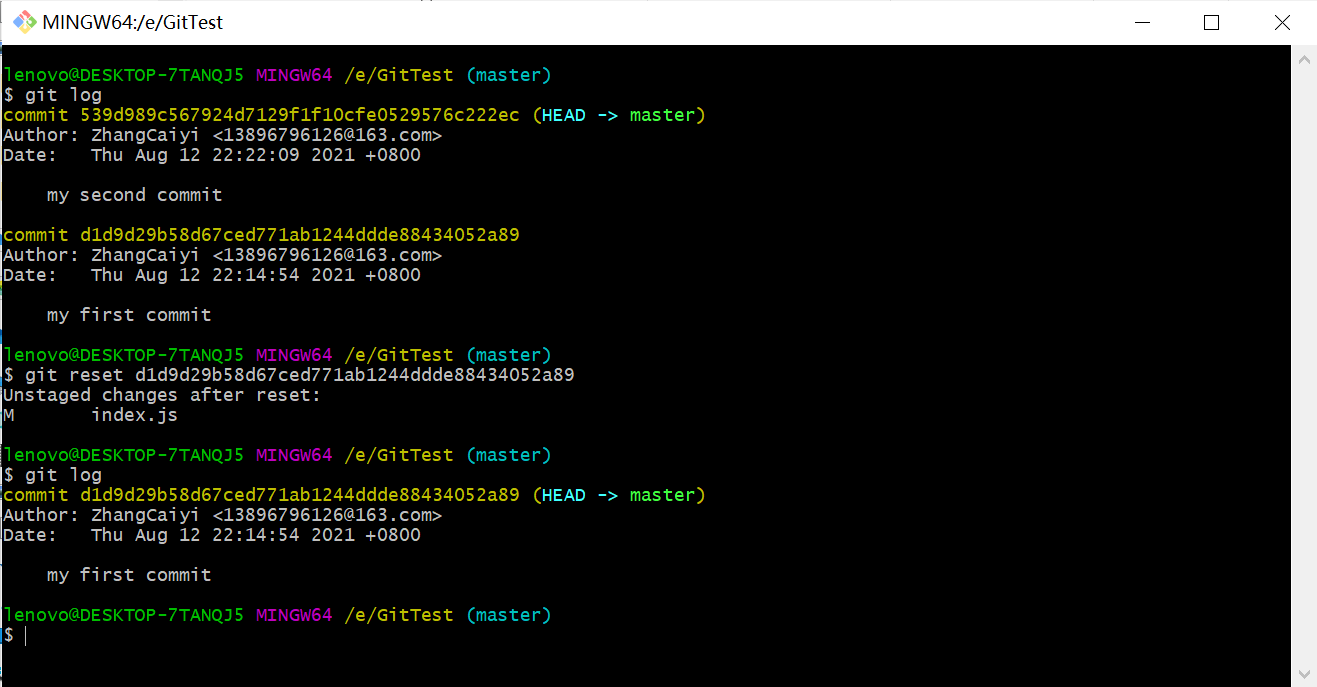
如果想要取消一个commit,恢复到 first commit 的版本,也可以在 git reflog 里面找到一个短的索引值,这样引用比较方便
